De juiste kleurensamenstelling is cruciaal voor het succes van een presentatie. Kleuren beïnvloeden niet alleen de visuele esthetiek, maar ook de emotionele perceptie van je publiek. Het is belangrijk om harmonieuze kleurpaletten te gebruiken om een aantrekkelijke en professionele presentatie te maken. Deze handleiding helpt je bij het kiezen van effectieve kleurcombinaties en deze succesvol in jouw presentaties te integreren.
Belangrijkste inzichten
- Een harmonieuze kleurpalette trekt de aandacht van het publiek.
- Tools zoals Adobe Color CC maken het eenvoudig om kleurpaletten te creëren.
- Het gebruik van kleurpickers vergemakkelijkt het opnemen van kleurwaarden uit bestaande afbeeldingen.
Stapsgewijze handleiding voor kleurkeuze
Stap 1: Gebruik van Adobe Color CC
De eerste stap naar het creëren van een aantrekkelijke kleurpalette begint met het gebruik van Adobe Color CC. Deze tool stelt je in staat om harmonieuze kleurpaletten te ontwikkelen, hetzij door monochromatische kleurkeuzes of door het mengen van verschillende tinten. Je kunt de tool bezoeken en de gewenste kleuren selecteren, gebaseerd op jouw presentatieonderwerp.

Zodra je een bevredigende kleurpalette hebt gemaakt, heb je de mogelijkheid om deze op te slaan. Ga gewoon naar "Opslaan" en voeg het toe aan jouw eigen kleurenbibliotheek. Zo heb je altijd toegang tot jouw favoriete kleurcombinaties.
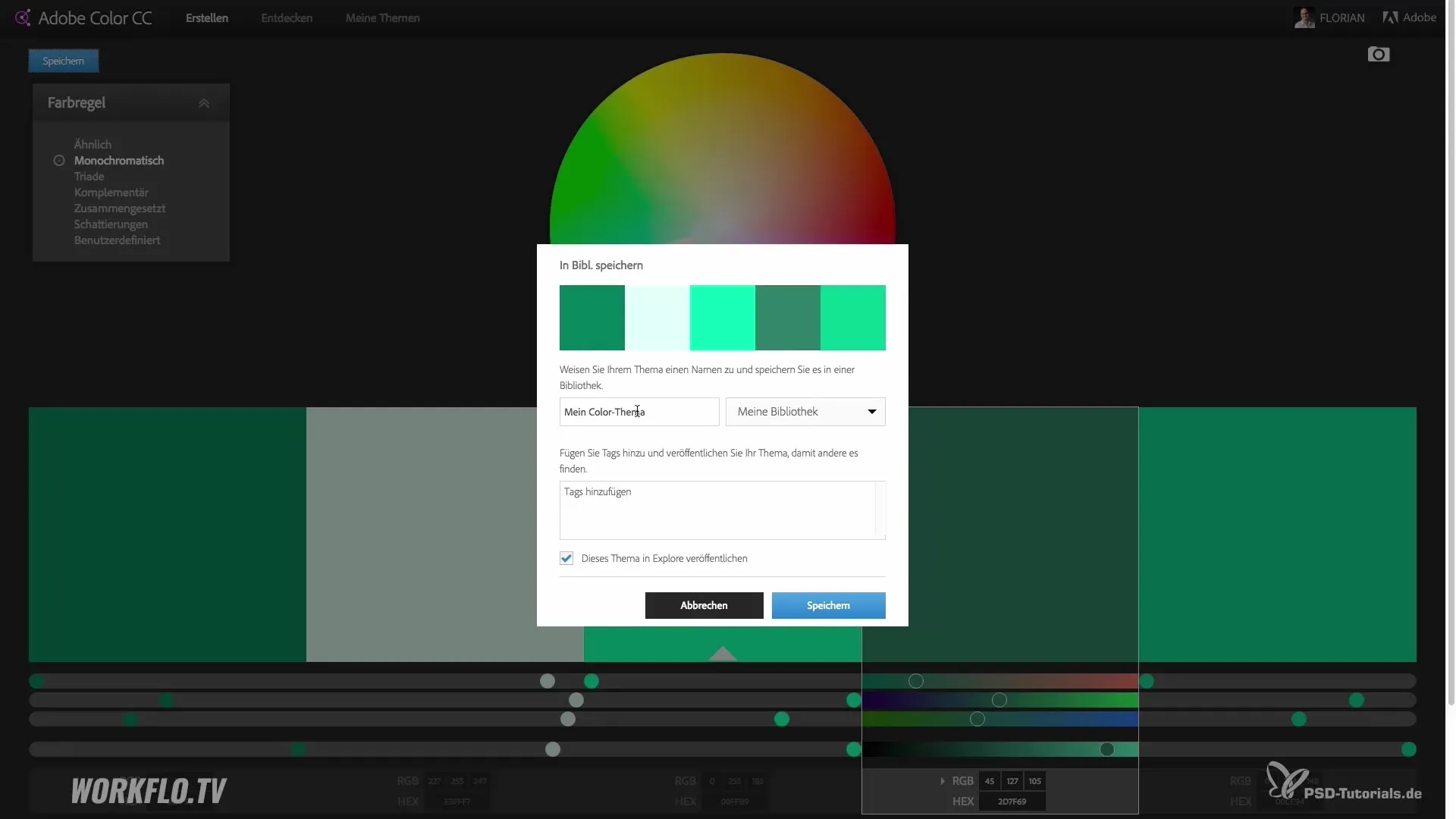
Stap 2: Inspiratie door de ontdekfunctie
Als je onzeker bent welke kleuren goed combineren, kun je de "Ontdekken"-functie van Adobe Color CC gebruiken. Deze biedt een verscheidenheid aan kleurpaletten die op elkaar zijn afgestemd en als inspiratie kunnen dienen. Deze functie is bijzonder nuttig om ideeën te verzamelen voor nieuwe kleurcombinaties die passen bij jouw presentatiestijl.
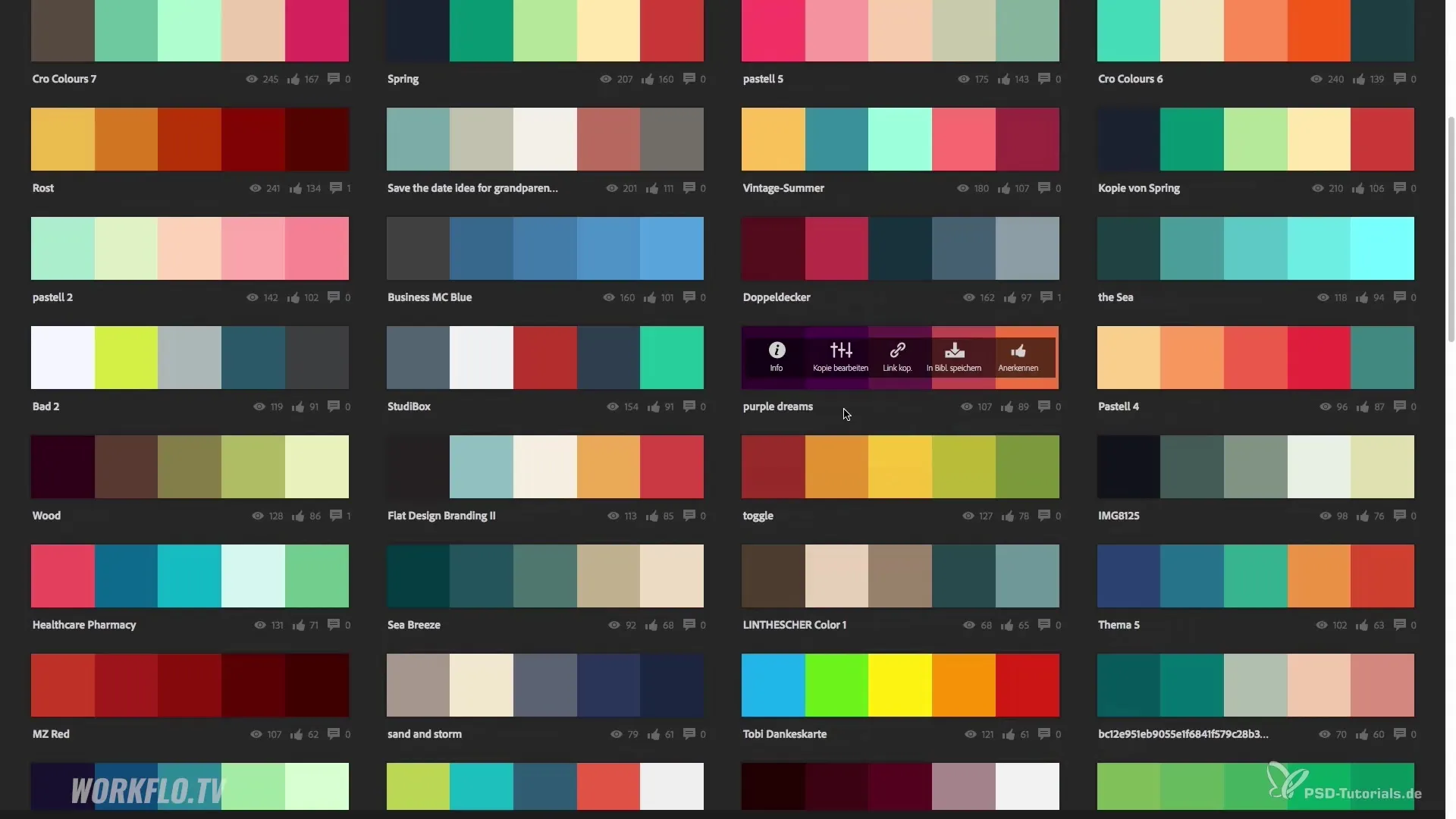
Stap 3: Hex-waarden kopiëren
Een interessante functie van Adobe Color CC is dat je de hex-waarden van de geselecteerde kleuren direct kunt kopiëren. Deze waarden zijn belangrijk om de kleuren in programma's zoals PowerPoint of soortgelijke presentatiehulpmiddelen te integreren. Het kopiëren van de kleurwaarden gaat eenvoudig en snel, zodat je direct verder kunt met je presentatie.
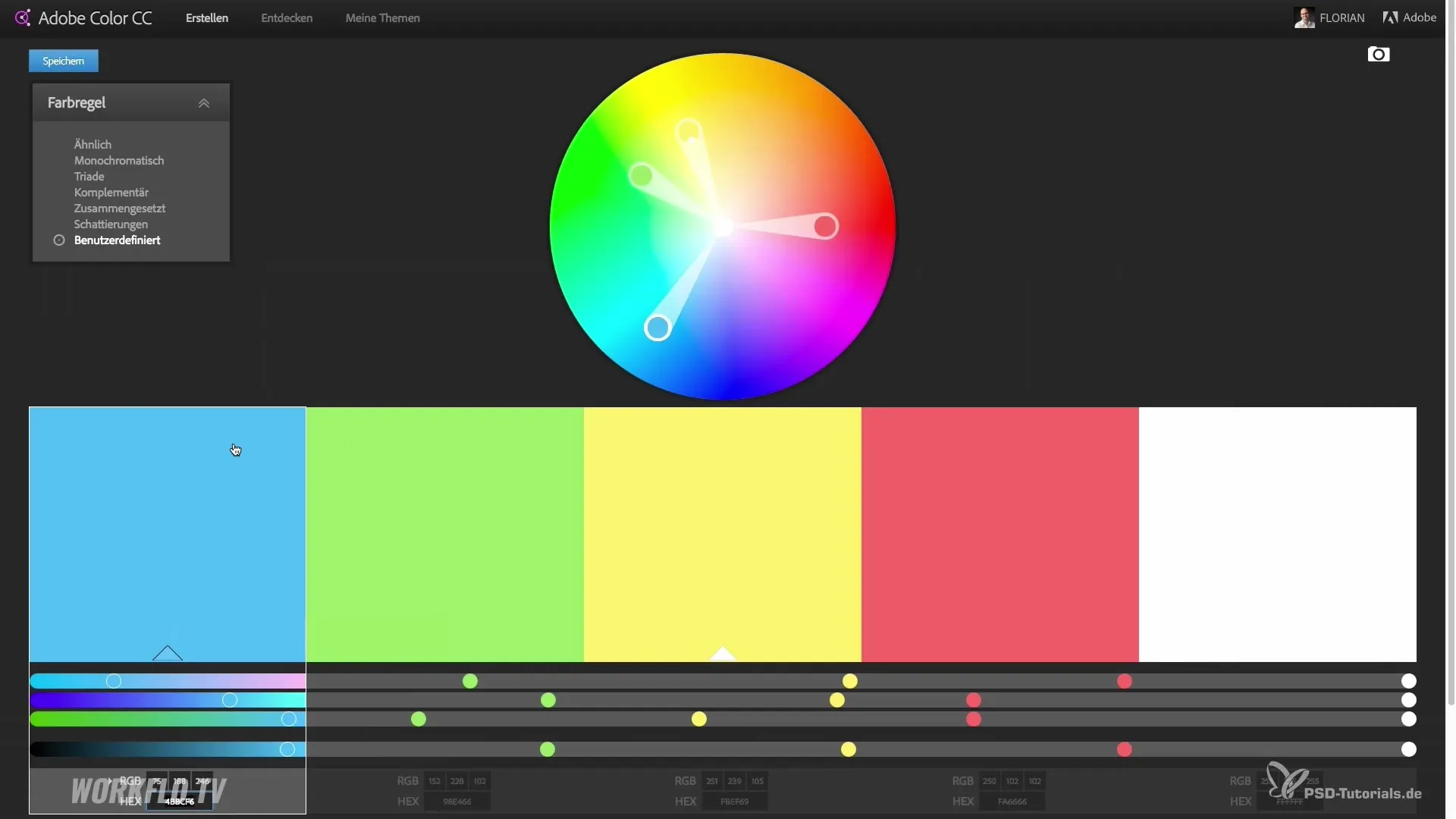
Stap 4: Kleurwaarden van bestaande afbeeldingen extraheren
Soms is het nodig om kleurwaarden van bestaande afbeeldingen of websites te gebruiken. Hier komen kleurpicker-tools in beeld. Deze kleine programma's stellen je in staat om een pipet te gebruiken om de gewenste kleurwaarden direct van de afbeelding te bepalen. Een bekend tool is ColorSnapper, dat beschikbaar is voor Mac-gebruikers en een eenvoudige bediening biedt.
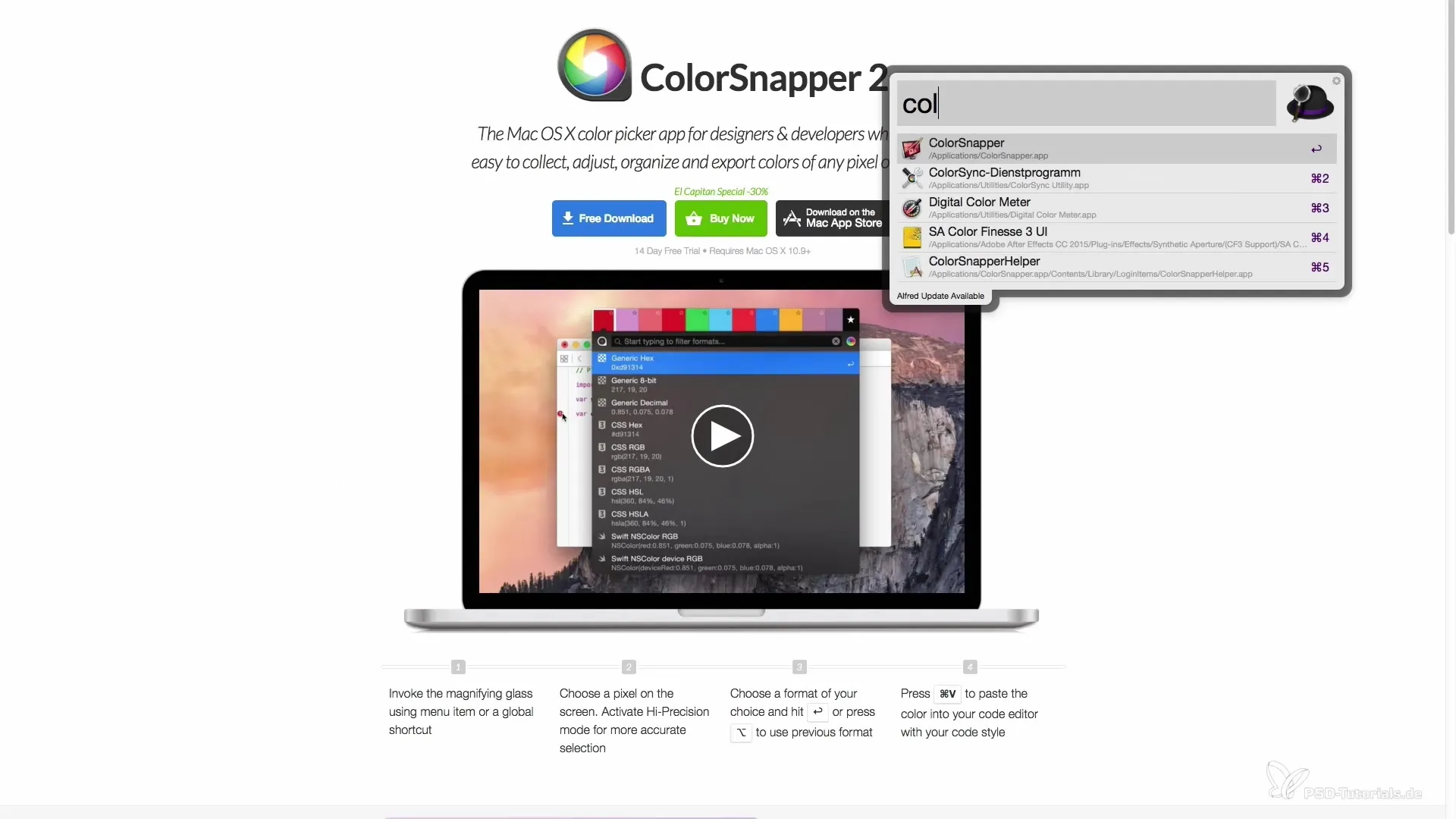
Stap 5: Gebruik van ColorCop voor PC-gebruikers
Voor PC-gebruikers is er de tool ColorCop. Het werkt hetzelfde als ColorSnapper en stelt je in staat om kleuren eenvoudig vast te leggen met de pipettenfunctie. ColorCop kan gratis worden gedownload en biedt de mogelijkheid om kleurwaarden direct naar het klembord te kopiëren, zodat je onmiddellijk met jouw werk kunt doorgaan. Deze tools besparen je tijd en helpen je om nauwkeurig de gewenste kleurwaarden te integreren.
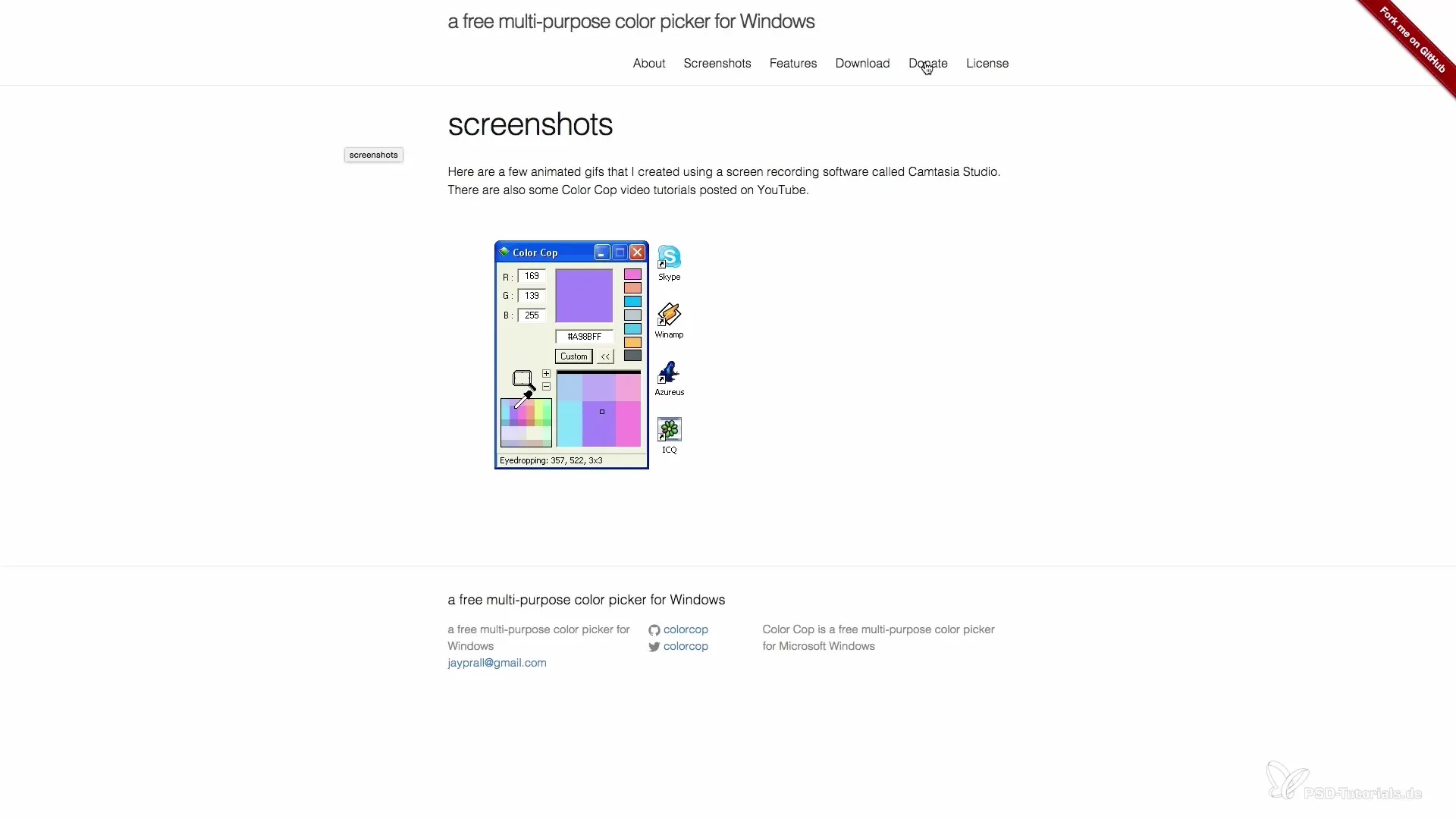
Samenvatting - Vind harmonieuze kleurcombinaties voor jouw presentaties
Kleuren zijn een krachtig hulpmiddel in een presentatie. Met de juiste kleurpalette kun je jouw publiek enthousiasmeren en jouw idee effectiever overbrengen. Gebruik tools zoals Adobe Color CC en kleurpickers om harmonieuze kleurcombinaties te vinden en deze efficiënt in jouw presentaties toe te passen. Zo creëer je visuele symfonieën en memorabele indrukken.
Veelgestelde vragen
Hoe maak ik een harmonieuze kleurpalette?Je kunt een kleurpalette maken met tools zoals Adobe Color CC, die je helpt om harmonieuze combinaties te kiezen.
Kan ik kleurwaarden van bestaande afbeeldingen kopiëren?Ja, met tools zoals ColorSnapper of ColorCop kun je kleurwaarden van afbeeldingen of websites vastleggen.
Waar vind ik inspiratie voor kleurpaletten?De ontdekfunctie van Adobe Color CC biedt talloze kleurpaletten die je als inspiratiebron kunt gebruiken.


